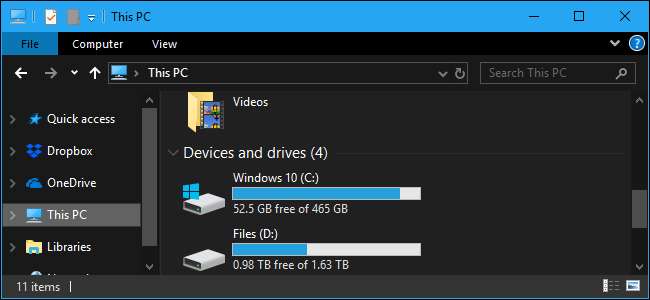
Windows tilbyder en indstilling ved navn Dark Mode, der anvender et mørkt tema på apps, du får fra Windows Store. Det påvirker ikke de fleste desktop-apps, men vi har nogle andre løsninger til dem. Sådan får du hele dit skrivebord (eller så meget som muligt) til at se mørkt ud.
Aktivér Dark Mode til Windows 10-indstillinger og apps
For at aktivere mørk tilstand skal du gå til Indstillinger> Tilpasning> Farver. Rul ned og vælg "Mørk" under afsnittet "Vælg din apptilstand".
Selve indstillingsapplikationen bliver straks mørk, ligesom mange andre "Universal Windows Platform" -applikationer (dem, du får fra Windows Store). Det er dog op til hver udvikler at understøtte Dark Mode, og mange gør det ikke. Og som vi nævnte før, påvirker denne mulighed ikke de fleste desktop-applikationer. De forbliver hvide. Et par desktop-applikationer, herunder File Explorer og Paint.NET, respekter denne indstilling - men de fleste gør det ikke.

Aktivér mørk tilstand i Microsoft Edge
Microsoft Edge-webbrowseren, der følger med Windows 10, har også et mørkt tema. Dens mørke temaindstilling er dog adskilt fra indstillingen Mørk tilstand i Indstillinger af en eller anden grund.
Til aktiver det mørke tema i Edge , klik på menuknappen på værktøjslinjen (ikonet med tre prikker yderst til højre), og vælg derefter indstillingen "Indstillinger". I rullemenuen "Vælg et tema" skal du vælge indstillingen "Mørk".
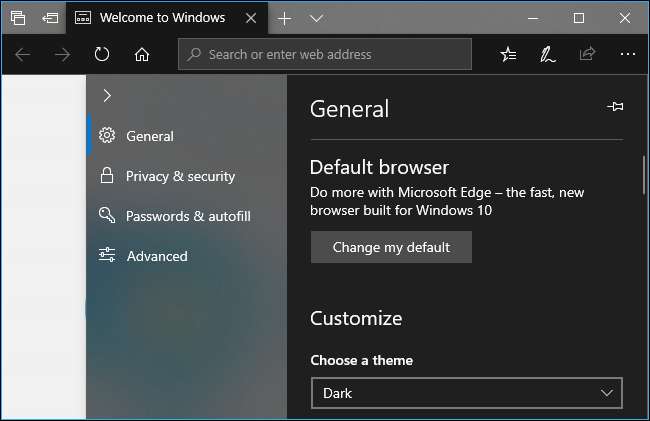
Bemærk, at titellinjen, værktøjslinjerne og menuerne til Edge bliver mørke, men websiderne forbliver ikke påvirket. Du skal bruge en browserudvidelse som f.eks Sluk lysene at gøre hele nettet mørkt.
Du kan også indstille dit tema separat i Groove-musikafspilleren, Film & TV-videoafspiller og Foto s apps. De bruger dog som standard din systemtemaindstilling. Du behøver ikke ændre indstillingen manuelt, som du gør med Edge.
RELATEREDE: Sådan aktiveres mørk tilstand i Microsoft Edge
Aktivér det mørke tema i Microsoft Office
Microsoft Office indeholder også et mørkt tema, der ikke er aktiveret som standard og skal aktiveres manuelt.
Til vælg det mørke tema skal du åbne et Office-program som Word eller Excel og gå til File> Options. På fanen "Generelt" skal du kigge efter klik på afsnittet "Tilpas din kopi af Microsoft Office" og indstille rullemenuen "Office-tema" der til "Sort".
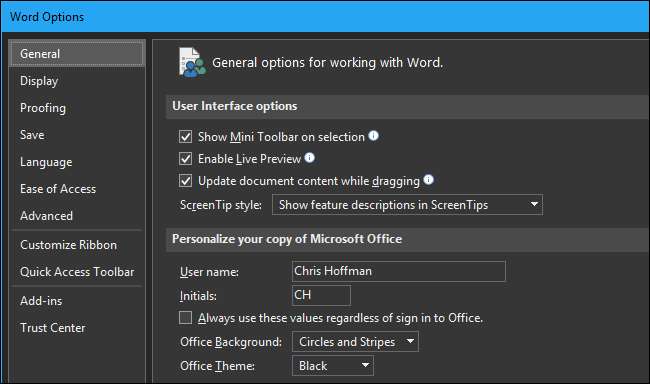
Dit temavalg gælder for alle Office-applikationer. Så hvis du indstiller denne mulighed i Word og senere åbner Excel, skal Excel også bruge et mørkt tema.
RELATEREDE: Sådan aktiveres mørk tilstand i Microsoft Office
Installer mørke temaer til Chrome, Firefox og andre applikationer
Mange andre Windows-stationære applikationer har deres egne temaindstillinger og motorer. For eksempel skal du gå til Googles for at bruge et mørkt tema i Google Chrome Websted for Chrome-temaer og installer et mørkt tema . Firefox inkluderer et indbygget mørkt tema, du kan aktivere .
For eksempel installerede vi Morpheon Dark tema til Chrome. Det får Chrome til at se meget mere ud hjemme på et mørkt tema-skrivebord.
Nogle websteder, herunder Youtube og Gmail , lad dig vælge et mørkt tema til det websted. På andre websteder skal du installere en browserudvidelse gør hele nettet mørkt .
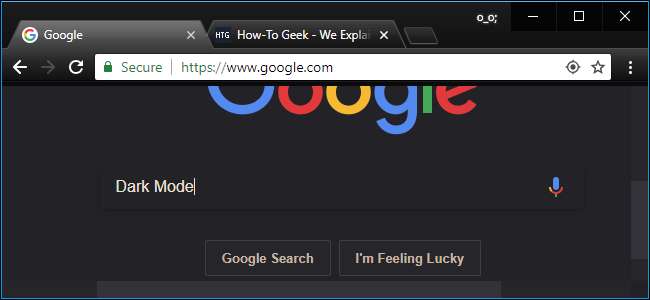
Du bliver nødt til at kontrollere, om de applikationer, du ofte bruger, har deres egne temaindstillinger.
Aktivér et mørkt tema til Windows Desktop-applikationer
Det virkelige problem med den nye indstilling i mørk tilstand er, at det overhovedet ikke påvirker Windows-skrivebordstemaet. Desktop-applikationer som File Explorer fortsætter med at bruge det normale, lette tema.
Windows har et indbygget mørkt tema til desktop-applikationer, men det er sandsynligvis ikke ideelt. For at aktivere det skal du gå til Indstillinger> Nem adgang> Høj kontrast. Til højre skal du aktivere "Tænd for høj kontrast" og indstille rullemenuen "Vælg et tema" til "Høj kontrast sort" -indstilling. Klik på "Anvend" for at gemme indstillingen.
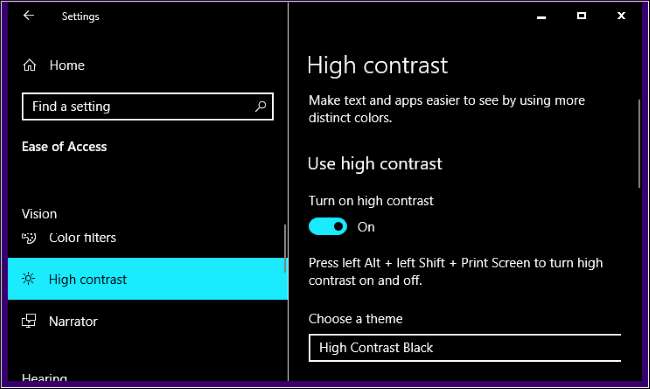
Hvis du indstiller dette tema med høj kontrast, får de fleste desktop-applikationer en mørk baggrund. De ser dog ikke så godt ud. Temaer med høj kontrast er en tilgængelighedsfunktion designet til at øge kontrasten, så skærmen er lettere at læse og forstå. De ser næsten ikke så glatte ud som et moderne mørkt tema ville se ud.
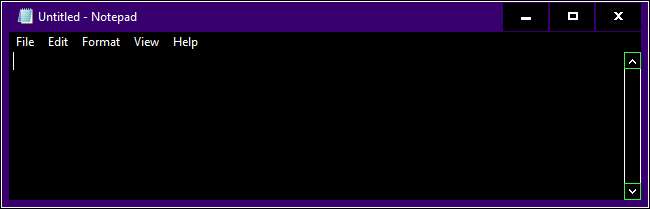
RELATEREDE: Sådan installeres brugerdefinerede temaer og visuelle stilarter i Windows
Hvis du vil have et slankere mørkt tema til andre desktop-applikationer, skal du ty til en tredjepartsapp. Mens der er et par derude, er vi store fans af WindowBlinds fra Stardock (de samme mennesker, der laver apps som hegn og Start10). Appen koster $ 9,99, men der er en gratis prøveperiode på 30 dage, så du kan se, om det passer til dig.
Og den gode del er, at når du anvender et tema i WindowBlinds, gælder det for alt - UWP-apps, desktop-apps, dialogbokse, du hedder det.
Efter installationen skal du fyre den op og gå til fanen "Style". For at anvende et tema skal du blot vælge det tema, og derefter klikke på knappen "Anvend stil på skrivebordet".
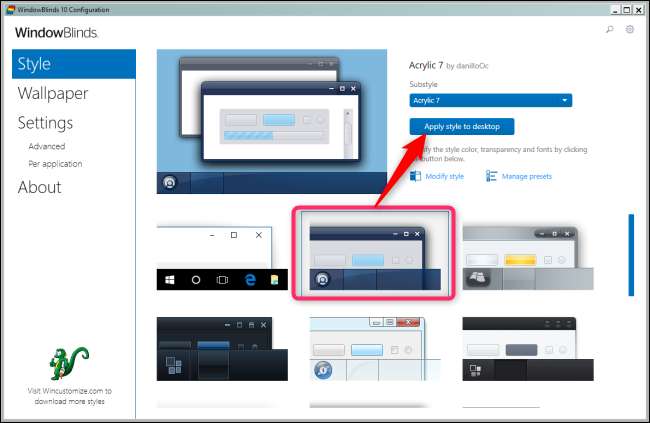
WindowBlinds har ikke et indbygget mørkt tema (selvom nogle indbyggede temaer er mørkere end andre). Du kan altid oprette din egen ved at klikke på linket "Rediger stil" under ethvert tema. Du kan justere stort set alt, hvad du kan tænke på der. Men der er en lettere måde.
Bare gå til WindowBlinds-sektionen på WinCustomize-siden . Der finder du alle slags WindowBlinds-kompatible skind, du kan downloade. Efter download af en, dobbeltklik på filen, og temaet tilføjes til fanen "Style" i WindowsBlinds, så du kan anvende den (eller tilpasse den) derfra.
Her er et skud af File Explorer med Mørk tilstand hud (vores favorit af de forskellige mørke temaer på webstedet) anvendt via WindowBlinds:
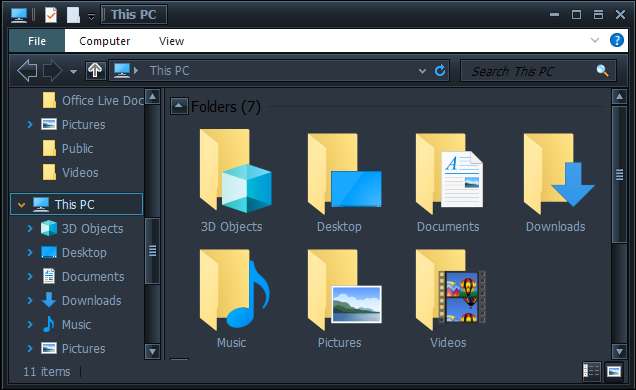
Ikke dårligt, ikke? Og med lidt justering kan du få det til at se ud, som du vil.
Som mange dele af Windows 10 føles Dark Mode lidt ufuldstændig. Microsoft kunne inkludere en mørk temaindstilling til Windows-stationære applikationer, og grænsefladen ville se mere sammenhængende ud. For nu er det dog, hvad vi har. I det mindste har Microsoft gjort det mørke tema gældende for File Explorer.







